说实话,没有什么比Excel里清晰的美元符号更能凸显"财务数据"了。无论你在准备季度报表还是制作客户看板,这些小小的$符号都能将枯燥数字转化为专业的财务报表。猜猜怎么着?这操作可比想象中简单得多。
在匡优Excel,我们每天都要处理财务格式设置。以下是我们为电子表格添加美元符号的方法——无论你是初创企业创始人还是财务经理。
最快方式:货币格式设置
这是90秒搞定专业财务报表的秘诀:
- 选中单元格(专家技巧:Ctrl+A全选)
- 按下Ctrl+Shift+4(没错,就这么简单)
- 瞬间生成带两位小数的美元符号
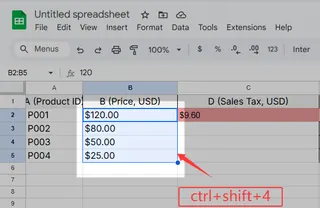
如需更多控制:
- 右键点击→设置单元格格式→货币
- 选择小数位数(建议金额保留2位)
- 从符号下拉菜单选择$

匡优Excel用户操作更快捷——我们的AI能识别财务数据并在您工作时自动推荐货币格式。
会计格式:财务总监的选择
当电子表格需要惊艳亮相时:
- 选择数据范围
- Ctrl+1→会计格式
- 见证美元符号完美左对齐的魔力
优势解析:
- 对齐小数点便于快速浏览
- 利润表的理想选择
- 董事会演示尽显专业
公式中的美元符号?绝对引用妙用
是否曾因复制公式导致引用混乱?$符号可解决此问题:
- $A$1 锁定行列
- A$1 仅锁定行
- $A1 仅锁定列
匡优Excel的公式构建器会自动提示绝对引用时机——助您远离#REF!错误。
高级用户定制格式
需要特殊格式如"$1M"替代"$1,000,000"?
- Ctrl+1→自定义
- 输入格式如:
- "$"#,##0,"K" (显示$1K)
- "$"#,##0.00,,"M" (显示$1.00M)
亲测有效的专业技巧
- 模板化:将格式化工表存为模板
- 条件格式:负值标红($-100)
- 图表标签:坐标轴始终设为货币格式
- 跨国使用?通过文件→选项切换符号
何必止步于手动设置?
匡优Excel的独特优势:
- AI智能识别财务数据并自动格式化
- 内置货币规则的智能模板
- 一键生成财务报表
- 实时货币换算
毕竟,您创业的初衷可不是为了花数小时设置表格格式——这正是我们存在的意义。
准备好让财务报告变得轻松自如了吗?匡优Excel能将原始数据转化为可直接呈报董事会的报表,让您专注于真正重要的事——业务增长。毕竟,您的时间价值远不止$0.00。








